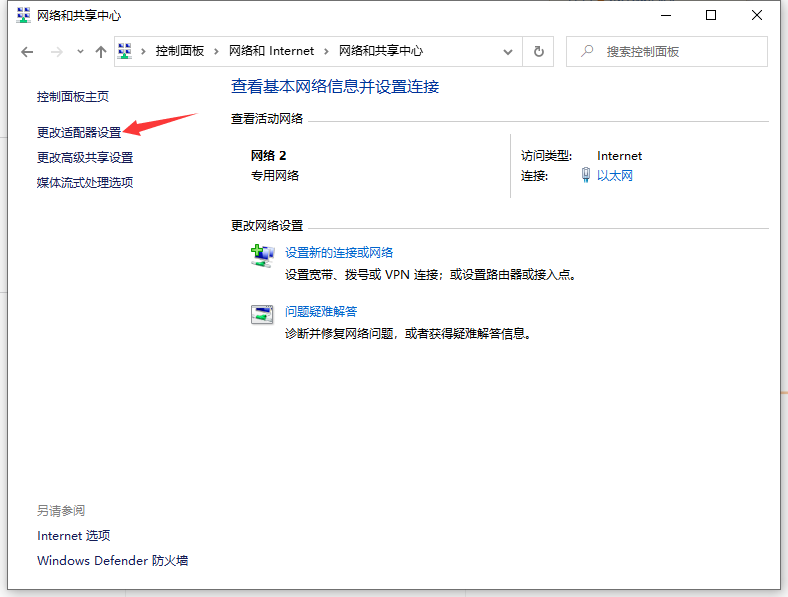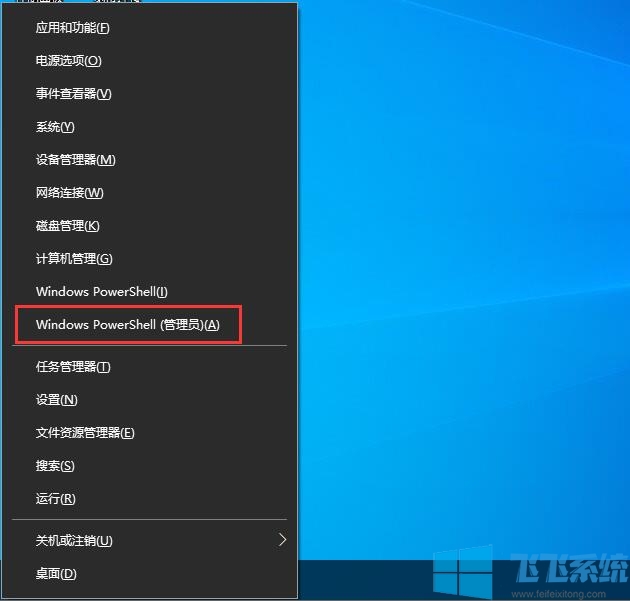win10系统无法删除"windows更新清理"怎么办?(已解决)
- 编辑:飞飞系统
- 时间:2020-08-12
win10系统无法删除"windows更新清理"怎么办?近期win10用户反应将系统升级到win10 19041.423 按照提示更新系统后遇到了无法删除“windows更新清理”的更新文件的现象,导致文件暂用磁盘空间;使用磁盘清理或者如下的方式删除文件,会一直提示有一个2.69GB的windows更新未清理。查看C盘根目录没有windows.old文件夹,且SoftwareDistribution文件夹也手动清理后只有几十兆大小。使用DISM /Online /Cleanup-Image /StartComponentCleanup /ResetBase处理后无法删除。针对这一问题飞飞系统给大家介绍下有效的解决方法!
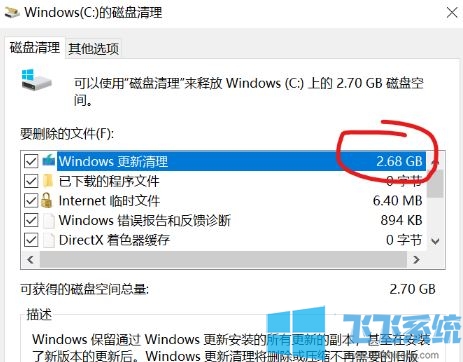
win+S后输入CMD,右键以管理员身份运行后,使用下面的命令,暂时停掉Windows Update相关的服务,再进行清理,看下效果。
net stop wuauserv
net stop cryptSvc
net stop bits
net stop msiserver
如果能够正常清理掉,再使用下面的命令重新启动这些服务:
net start wuauserv
net start cryptSvc
net start bits
net start msiserver
C:\Windows\SoftwareDistribution可以确定一下该文件夹当前的大小,看下是否存在占用大的情况。
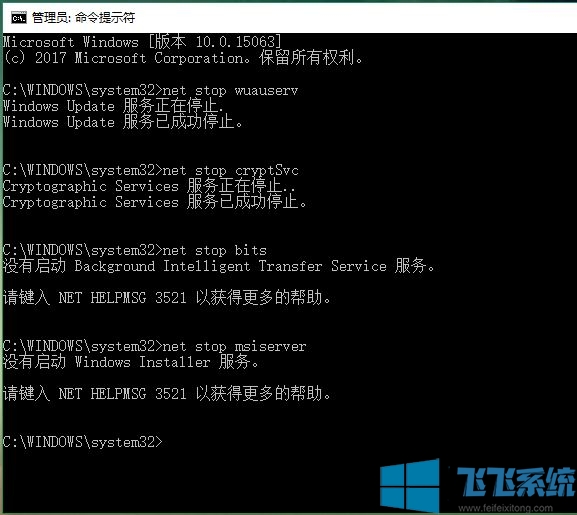
如果还是不行继续通过下面方法来修复:
1、打开开始菜单,搜索 CMD 选择【以管理员身份运行】;
2、在命令提示符中输入下面代码:
Dism /Online /Cleanup-Image /ScanHealth
Dism /Online /Cleanup-Image /CheckHealth
DISM /Online /Cleanup-image /RestoreHealth
3、然后重新运行命令提示符,执行以下命令重置组策略:
RD /S /Q "%WinDir%\System32\GroupPolicyUsers" 回车
RD /S /Q "%WinDir%\System32\GroupPolicy" 回车
gpupdate /force 回车
4、完成操作后重新启动计算机即可看待 windows更新 成功清理!
如果还是不行那么建议大家点击开始菜单按钮,点击电源按钮,点击【重启】,重启计算机之后再次重新清理一般就可以清理干净!
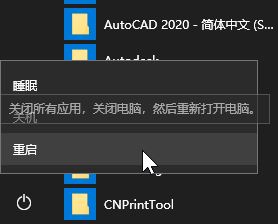
以上便是飞飞系统小编给大家介绍的win10系统无法删除"windows更新清理"的解决方法!
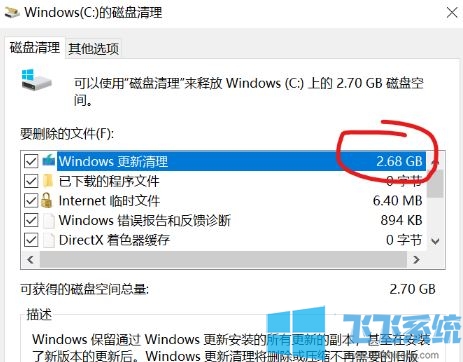
win10系统无法删除"windows更新清理"的解决方法
win+S后输入CMD,右键以管理员身份运行后,使用下面的命令,暂时停掉Windows Update相关的服务,再进行清理,看下效果。
net stop wuauserv
net stop cryptSvc
net stop bits
net stop msiserver
如果能够正常清理掉,再使用下面的命令重新启动这些服务:
net start wuauserv
net start cryptSvc
net start bits
net start msiserver
C:\Windows\SoftwareDistribution可以确定一下该文件夹当前的大小,看下是否存在占用大的情况。
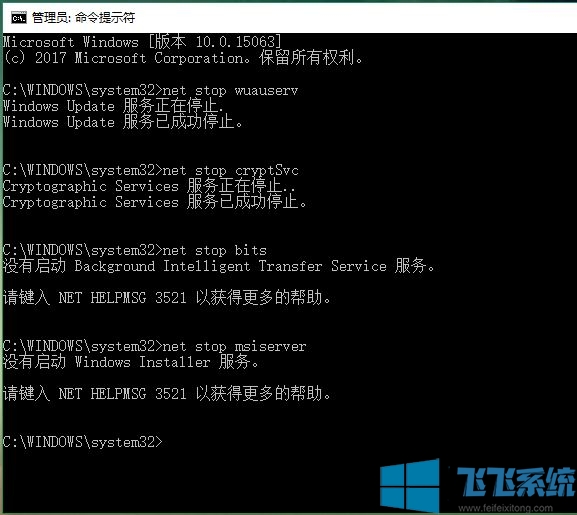
如果还是不行继续通过下面方法来修复:
1、打开开始菜单,搜索 CMD 选择【以管理员身份运行】;
2、在命令提示符中输入下面代码:
Dism /Online /Cleanup-Image /ScanHealth
Dism /Online /Cleanup-Image /CheckHealth
DISM /Online /Cleanup-image /RestoreHealth
3、然后重新运行命令提示符,执行以下命令重置组策略:
RD /S /Q "%WinDir%\System32\GroupPolicyUsers" 回车
RD /S /Q "%WinDir%\System32\GroupPolicy" 回车
gpupdate /force 回车
4、完成操作后重新启动计算机即可看待 windows更新 成功清理!
如果还是不行那么建议大家点击开始菜单按钮,点击电源按钮,点击【重启】,重启计算机之后再次重新清理一般就可以清理干净!
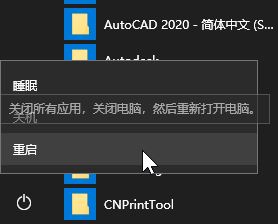
以上便是飞飞系统小编给大家介绍的win10系统无法删除"windows更新清理"的解决方法!